Az első lépések az imovie-ban
MakTsentr: Apple számítógépek, iPod, nyomdai eszközök, újdonságok, újdonságok, új elemek a Mac világában
De vannak olyanok, akik úgy hisznek a régi tézisben, hogy "az egyszerűség rosszabb, mint a lopás". Az Apple úgy döntött, hogy követi az ugyanolyan híres "Mindenkinek az igényeknek megfelelően" nyilatkozatot, és lehetővé tette az iMove HD szerverről az iLife korábbi verziójából való ingyenes letöltést.
A program régóta várt frissítése ellenére sok felhasználó számára a régi verzió nem veszítette el a relevanciáját. Ezenkívül a csomag harmadik féltől származó szoftvereket és további plug-ineket fejlesztett ki, mint a Slick. És az új alkalmazásban, ahogy várták, teljesen használhatatlanok voltak. Nézzük tehát az alapvető lehetőségeket, amelyeket az iMovie gyakorlati szempontból kínál.
A cselekvések további sorrendje nem okoz nehézséget. A megnyitott opciók ablakban a "Új projekt létrehozása" elemet választjuk ki, a következő ablakban pedig "létrehozunk egy projektet", és meghatározzuk az alapvető paramétereket.

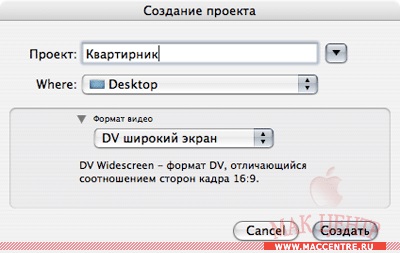
Ugyanazon a helyen válassza ki a projekt nevét, és mentse el a helyet. Előzetesen meg kell jegyezni, hogy az anyag mérete váratlanul nagy lehet. Érdemes előre meggyőződni arról, hogy a megőrzésre szánt partíciónak elegendő szabad területe van. A projekt időtartama függvényében több tíz gigabájtot foglalhat el. A hozzávetőleges méret, amely a szokásos DV-szalagot fogja viselni, így átmásolható a merevlemezre, körülbelül 18-20 gigabájt lehet.
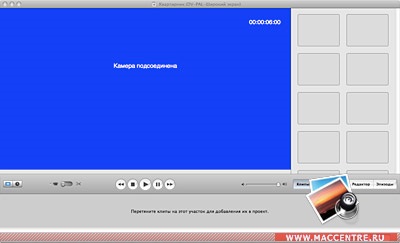
Az importálás előtt további paramétereket állíthat be a program beállításaiban, a fő, az importálás és a lejátszás beállításai között.
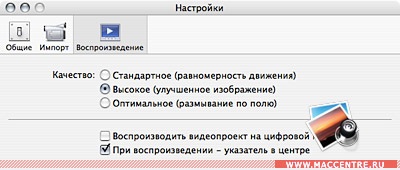
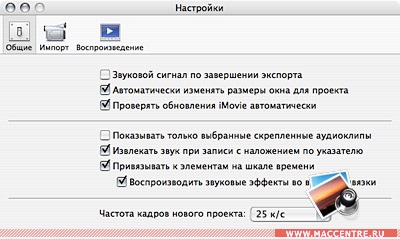
Általában nincs szükség külön magyarázatra. Hasznos lehet néhány lehetőség arra, hogy különálló klipet hozzon létre minden egyes új jelenet számára, és manuálisan korlátozza annak hosszát. De alapértelmezettnek téve, először összezavarhatja a programban még ismeretlen személyeket.
Könnyen importálhat egy filmet egy iPod-ba, és behelyezheti az iTunes könyvtárba. A program akár 10 képkockát is tömöríthet a másodpercenként, így a lehető legnagyobb mértékben megtakarítható a méret. De ez csak nagyon rövid klipekhez alkalmazható, és befolyásolja a kész anyag minőségét.
A program automatikusan megnevezi a töredékeket, de mivel az iDVD anyagának exportálása után minden epizód pontosan a neveket adja meg közvetlenül a bontás alatt, akkor jobb, ha előzetesen részt vesz. És az informatika kedvéért, és egyszerűen azért, mert a kész, vegyes és rögzített DVD-k átkapcsolása a "clip 01" és a "clip 10" között később nem túl kényelmesnek tűnik. (Bár persze megteheti a szükséges változtatásokat a jelenetek nevében és az iDVD-ben is.) Az átnevezést egyszerű "dupla kattintással" hajtja végre.
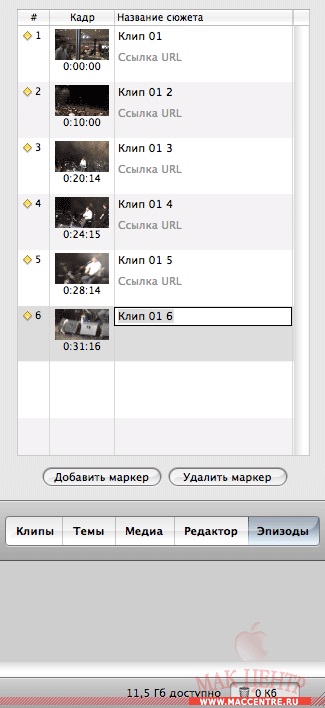
A program által kínált hatások listája meglehetősen nagy, de mint már említettük, azok számára, akiknek hirtelen kicsinek tűnnek, számos további plug-in van.
Természetesen minden művelet több lépcsőben is elvégezhető, gyorsasággal: a projekt mentése után bármikor visszatérhet a későbbiekben, anélkül, hogy elvesztené a változtatásokat.
A következő dolog, ami hasznos lehet a teljes DVD létrehozásakor, az "átmenetek". Sima átmenet a különböző epizódok között, átmenet látványos "beáramlással" vagy megnövekedett kontraszttal és még sok mással. Természetesen a projekthez való átmenet hozzáadásához több epizódra kell osztani. Ha csak egy klip található a mérlegben, a "hozzáadás" gomb nem lesz hasznos az Ön számára. Az átmenet hozzáadása nem nehéz, csak válassza ki a kívánt epizódot, és húzza a klip méretarányba a két már létező jelenet között.
Ezenkívül, ha már elvégezte az összes szükséges átmenet telepítését, és hirtelen eldönti, hogy megváltoztatja a projektben található helyet, akkor biztos lehet benne, hogy ez a művelet nem lehetséges. Ebben az esetben előbb törölni kell az átállítást, amely előtt megpróbálja elhelyezni a jelenetet, és csak akkor változtatja meg a helyét.
Érdemes megemlíteni, hogy ha olyan anyagokat vágsz ki, amelyekre a jövőben nincs szükséged, akkor a program saját "kosárba" helyezi őket, és nem távolítja el a számítógépről, felszabadítva a lemezterületet. És figyelembe véve, hogy gyakran ilyen esetekben kb. Gigabájtnyi információról van szó, néha nem lesz felesleges a programkosárban megvizsgálni és kézi felesleges tisztítás nélkül.
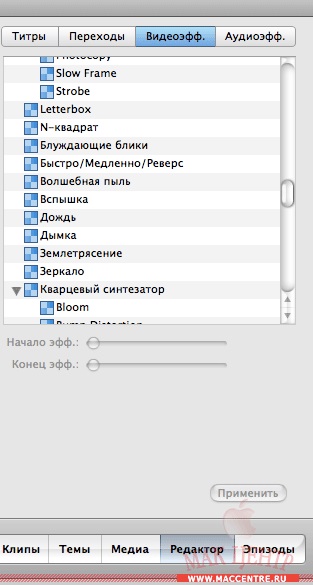
Itt könnyedén növelheti vagy csökkentheti a hangerőt a felvétel egy részében, beállíthatja az audio késedelmet, használhatja az aluláteresztő szűrőt és még sok mást - egyszerűen mozgassa a hangerő-csúszkát a program "Hang" fülén. Azt is meg kell jegyeznünk, hogy ha hanggal dolgozol, akkor kiválaszthatsz egy hangsávot az egész projektből vagy egy adott klipből, csak menj az iMovie "Advanced" főmenüjébe, és válaszd a "Sound Extract" opciót.
Természetesen a projektben végrehajtott változtatások egyike sem lesz visszafordíthatatlan, ahhoz, hogy visszatérjen az eredeti, eredeti verzióhoz, csak ki kell választania a "Vissza a klip az eredetihez" opciót.
A szerkesztés befejezése után menjen a program "Exportálás" menüjébe. Az "exportálás az iDVD-re" lehetőséget választva biztonságosan megkezdheti a lemez jövő DVD-jének létrehozását. Egyszerűen, egyszerűen és anélkül, hogy az új szoftver néhány jellemzőjét be kellene szednie.
Az Apple hiteléhez hozzá kell tenni, hogy mindent megtett annak érdekében, hogy az a folyamat, amely sok időt és energiát igényel bármelyik Windows-felhasználótól (nem is beszélve arról, hogy speciális és gyakran nehéz szoftvereket kell megvásárolnia, telepítenie és tanulmányoznia), nem okoz nehézséget. Még egy személy, aki messze van a számítógép bölcsességétől, könnyen megbirkózik ezzel az egyszerű feladattal. Az eredmény pedig a minimális erőfeszítés ellenére néha jelentősen meghaladja a Windowsban létrehozott, összetett és drága kiegészítő szoftverek minőségét és hatékonyságát.